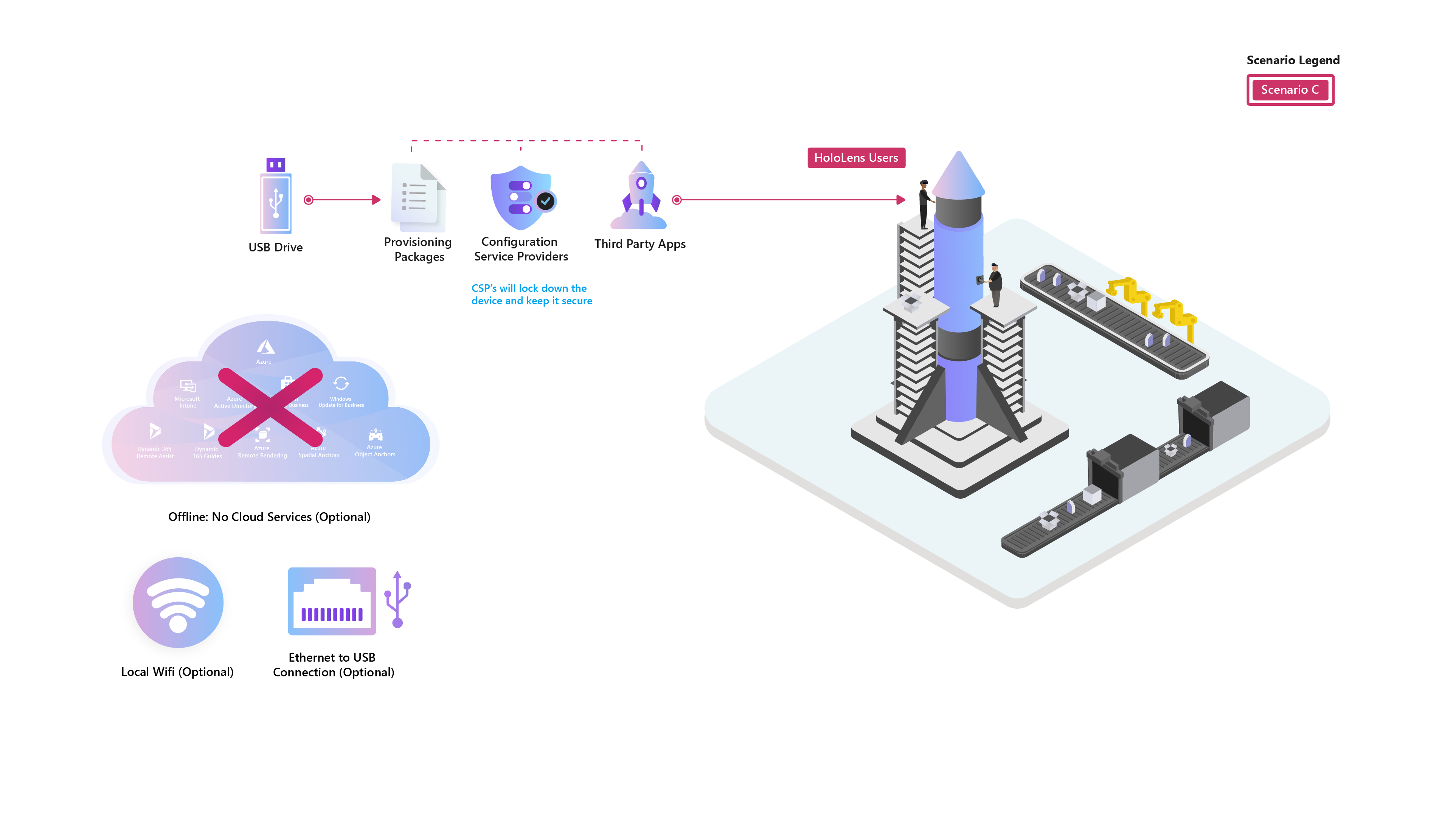Typowe scenariusze wdrażania
Omówienie
Ustalenie, jak wdrożyć nowe urządzenie, może być problemem podczas pierwszej próby. W tym miejscu udostępniamy różne sposoby wdrażania urządzeń Microsoft HoloLens 2 w organizacji i zarządzania nimi.
Potrzebujesz rozwiązań — wdrożonych na dużą skalę. Chcemy cię tam dostać. Najpierw porozmawiajmy o krokach wdrażania urządzeń, w związku z czym hologramy, aby osiągnąć wartość dla docelowego scenariusza rzeczywistości mieszanej. Niezależnie od tego, czy korzystasz z usługi D365 Remote Assist, przewodników, czy utworzonej przez Ciebie aplikacji obsługującej usługę rzeczywistości mieszanej platformy Azure — nasze typowe scenariusze wdrażania przeprowadzą Twoją podróż.
Możesz być specjalistą ds. podejmowania decyzji biznesowych, specjalistą IT lub zespołem ds. innowacji, który chce wdrożyć urządzenie HoloLens w organizacji. Podczas kompilowania z weryfikacji koncepcji do skalowanego wdrożenia nasze przewodniki wdrażania mają sens urządzenia HoloLens w infrastrukturze IT — bez względu na to, jak duże lub małe. Najbardziej typowe są następujące scenariusze wdrażania:
| Scenariusz | Użycie | Kwestie kluczowe |
|---|---|---|
| Scenariusz A: Urządzenia połączone z chmurą | Po pierwszym rozpoczęciu wdrażania możesz rozpocząć małe i wdrożyć jedno urządzenie połączone z chmurą, aby zobaczyć podstawowy proces. | Urządzenia będą połączone z usługami w chmurze i publicznym Internetem. Najbardziej odpowiednie dla przypadków użycia klienta, usług terenowych i weryfikacji koncepcji. |
| Scenariusz B: sieć organizacji | Podczas wdrażania w środowisku produkcyjnym na dużą skalę może być konieczne zintegrowanie z siecią własnej organizacji. | Urządzenia będą połączone z siecią wi-fi "firmową". Najbardziej odpowiednie dla użytkowników wewnętrznych lub w środowisku firmowym. |
| Scenariusz C: Bezpieczne środowisko w trybie offline | Niektóre procesy o znaczeniu krytycznym lub niektóre zasady firmowe mogą wymagać użycia środowisk w trybie offline. | Urządzenia będą połączone z wysoce restrykcyjną siecią lub będą wyłącznie urządzeniami w trybie offline. Najbardziej odpowiednie dla środowisk o wysokim poziomie bezpieczeństwa lub ograniczeń łączności z Internetem w obszarach zdalnych. |
| Scenariusz D: środowiska w trybie offline lub izolowanym | Wskazówki dotyczące wdrażania, w których nie można zapewnić ani zabezpieczyć środowisk ani bezpiecznych narzędzi w chmurze. | Konfiguracja urządzenia za pośrednictwem sieci z ograniczeniami używana w tej sieci lub przełączony w tryb offline z okresowymi ponownymi połączeniami na potrzeby zarządzania. Najbardziej odpowiednie w scenariuszach z ograniczeniami lub offline, w których nadal jest wymagany dostęp do narzędzi w chmurze lub administratora. |
Scenariusz A: Wdrażanie na urządzeniach połączonych z chmurą
Ten scenariusz jest porównywalny z wdrażaniem zarządzanych urządzeń przenośnych w firmie. HoloLens 2 jest wdrażana do użytku głównie w środowiskach zewnętrznych w sieci firmowej. Zasoby firmowe nie są dostępne lub mogą być ograniczone za pośrednictwem sieci VPN.
Kiedy stosować
Rozważmy ten model wdrażania dla:
- Wdrażanie weryfikacji koncepcji, pilotów i usług terenowych
- Wdrażanie usługi Remote Assist
Podstawowe typowe konfiguracje
- Wi-Fi sieci są zwykle w pełni otwarte dla internetu i usług w chmurze
- Microsoft Entra dołączanie do funkcji automatycznego rejestrowania w usłudze Mobile Zarządzanie urządzeniami (MDM) — zarządzane przez usługę Intune
- Użytkownicy logują się przy użyciu własnego konta firmowego (Tożsamość Microsoft Entra)
- Obsługiwany jest jeden lub wielu użytkowników na urządzenie
- Różne poziomy konfiguracji blokady urządzeń są stosowane na podstawie określonych przypadków użycia, od w pełni otwartego do kiosku z pojedynczą aplikacją.
- Co najmniej jedna aplikacja jest wdrażana za pośrednictwem rozwiązania MDM
Typowe wyzwania
- Określanie, które konfiguracje zarządzania urządzeniami przenośnymi mają być stosowane do HoloLens 2 na podstawie wymagań scenariusza
Odpowiedni przewodnik po połączeniu z chmurą obejmuje sposób rejestrowania HoloLens 2 w zarządzaniu urządzeniami, stosowania licencji zgodnie z potrzebami i sprawdzania, czy użytkownicy końcowi mogą natychmiast korzystać z funkcji Remote Assist podczas konfigurowania urządzenia.
Skorzystaj z przewodnika Klienci zewnętrzni, aby wdrożyć urządzenia w lokacji zdalnej w celu krótkoterminowego lub długoterminowego użytku zewnętrznego.
Scenariusz B: wdrażanie wewnątrz sieci organizacji
Ten scenariusz jest identyczny z klasycznym wdrożeniem dla większości komputerów Windows 10. HoloLens 2 jest wdrażana do użytku głównie w sieci firmowej z dostępem do wewnętrznych zasobów firmy. Internet i usługi w chmurze mogą być ograniczone.
Kiedy stosować
Rozważmy ten model wdrażania dla:
- Użytkownicy wewnętrzni
- Wdrażanie na dużą skalę (pilotaż i produkcja) w środowisku firmowym
Podstawowe typowe konfiguracje
- Wi-Fi sieć jest wewnętrzną siecią firmową z dostępem do zasobów wewnętrznych i ograniczonym dostępem do Internetu lub usług w chmurze.
- Microsoft Entra dołączanie do funkcji automatycznego rejestrowania w rozwiązaniu MDM
- Zarządzane przez usługę MDM (Intune)
- Użytkownicy logują się przy użyciu własnego konta firmowego (Tożsamość Microsoft Entra)
- Obsługiwany jest jeden lub wielu użytkowników na urządzenie
- Różne poziomy konfiguracji blokady urządzeń są stosowane na podstawie określonych przypadków użycia, od w pełni otwartego do kiosku z pojedynczą aplikacją.
- Co najmniej jedna aplikacja jest wdrażana za pośrednictwem rozwiązania MDM
Typowe wyzwania
- HoloLens 2 nie obsługuje lokalnego dołączania do usługi AD ani programu System Center Configuration Manager (SCCM). Tylko Microsoft Entra dołączać do rozwiązania MDM. Wiele firm nadal wdraża Windows 10 komputerów w tym scenariuszu jako lokalnych urządzeń przyłączonych do usługi AD, zarządzanych przez program SCCM i może nie mieć wdrożonej/skonfigurowanej infrastruktury do zarządzania wewnętrznymi urządzeniami Windows 10 za pośrednictwem rozwiązań MDM opartych na chmurze.
- Ponieważ HoloLens 2 jest pierwszym urządzeniem w chmurze, w dużej mierze opiera się na usługach połączonych z Internetem i w chmurze na potrzeby uwierzytelniania użytkowników, aktualizacji systemu operacyjnego, zarządzania urządzeniami przenośnymi itd. Podczas nawiązywania połączenia z siecią firmową reguły serwera proxy/zapory najprawdopodobniej będą musiały zostać dostosowane, aby umożliwić dostęp dla HoloLens 2 i aplikacji, które są na niej uruchamiane.
- Łączność Wi-Fi firmowa zwykle wymaga certyfikatów w celu uwierzytelnienia urządzenia lub użytkownika w sieci. Wymagana infrastruktura lub ustawienia wdrażania certyfikatów na urządzeniach Windows 10 za pomocą rozwiązania MDM mogą być trudne do skonfigurowania.
Odpowiedni przewodnik po połączeniu firmowym zawiera instrukcje dotyczące rejestrowania HoloLens 2 w istniejącym zarządzaniu urządzeniami, stosowania licencji zgodnie z potrzebami i sprawdzania, czy użytkownicy końcowi mogą obsługiwać przewodnik Dynamics 365, a także korzystać z niestandardowych aplikacji biznesowych po skonfigurowaniu urządzenia.
Scenariusz C: Wdrażanie w bezpiecznym środowisku offline
Jest to typowe wdrożenie w przypadku wysoce zabezpieczonych lub poufnych lokalizacji. HoloLens 2 jest wdrażana do użytku głównie w trybie offline bez dostępu do sieci ani Internetu.
Kiedy stosować
Rozważmy ten model wdrażania dla:
- Wysoce bezpieczne środowiska, w których dane muszą być przechowywane w domu
- "Środowiska", w których publiczne będą korzystać z urządzeń
- Problem z łącznością z Internetem w obszarze zdalnym
Podstawowe typowe konfiguracje
- Wi-Fi łączność jest wyłączona. Sieć Ethernet za pośrednictwem portu USB może być włączona na potrzeby łączności LAN w razie potrzeby
- Niezarządzane
- Konto użytkownika lokalnego na potrzeby logowania urządzenia
- HoloLens 2 obsługuje tylko jedno konto lokalne
- Różne poziomy konfiguracji blokady urządzeń są stosowane za pośrednictwem pakietów aprowizacji na podstawie określonych przypadków użycia. Te konfiguracje są zwykle ograniczone ze względu na wymagania dotyczące bezpiecznego środowiska
- Co najmniej jedna aplikacja jest wdrażana za pośrednictwem pakietu aprowizacji
Typowe wyzwania
- Istnieje ograniczony zestaw konfiguracji dostępnych za pośrednictwem pakietów aprowizacji
- Usługi w chmurze nie mogą być używane, dlatego ograniczają możliwości HoloLens 2.
- Wyższe obciążenie administracyjne, ponieważ te urządzenia muszą być konfigurowane, konfigurowane i aktualizowane ręcznie.
Odpowiedni przewodnik po bezpiecznym trybie offline zawiera instrukcje dotyczące stosowania przykładowego pakietu aprowizacji, który zablokuje HoloLens 2 do użycia w bezpiecznych środowiskach.
Scenariusz D: wdrażanie w środowiskach w pobliżu trybu offline lub izolowanych
Jest to idealne rozwiązanie dla urządzeń, które mogą korzystać z usług w chmurze w ograniczonych lub bezpiecznych środowiskach z okresowym dostępem do sieci lub Internetu.
Kiedy stosować
Rozważmy ten model wdrażania dla:
- Urządzenie może być początkowo połączone z siecią z ograniczeniami w celu skonfigurowania
- Urządzenie może być używane w tej sieci z ograniczeniami lub przełączony w tryb offline
- Urządzenie jest okresowo zwracane do sieci z ograniczeniami w celu aktualizacji i zarządzania
Podstawowe typowe konfiguracje
- Wi-Fi łączność może być włączona lub wyłączona, ale wymagane są okresowe połączenia
- Tożsamość Microsoft Entra na potrzeby uwierzytelniania & logowania
- Azure MFA i Windows Hello dla firm
- Rozwiązanie Autopilot na potrzeby wdrażania urządzeń
- Usługa Intune dla Zarządzanie urządzeniami
- Windows Update dla Aktualizacje urządzeń
- Użytkownicy wykonują początkowe logowanie po nawiązaniu połączenia, a następnie mogą zalogować się w trybie offline
- Wielu użytkowników jest obsługiwanych
- Różne poziomy konfiguracji blokady urządzeń są stosowane za pośrednictwem pakietów aprowizacji na podstawie określonych przypadków użycia. Te konfiguracje są zwykle ograniczone ze względu na wymagania dotyczące bezpiecznego środowiska
- Co najmniej jedna aplikacja jest wdrażana za pośrednictwem pakietu aprowizacji
Typowe wyzwania
- Istnieje ograniczony zestaw konfiguracji dostępnych za pośrednictwem pakietów aprowizacji.
- Usługi w chmurze są dostępne tylko wtedy, gdy urządzenie jest połączone z siecią.
- Urządzenia będą potrzebować dostępu do odpowiednich punktów końcowych i może być konieczne sprawdzenie poprawności dostępu.
- Wyższe obciążenie administracyjne, ponieważ te urządzenia muszą być skonfigurowane do pracy w sieci z ograniczeniami lub w trybie offline.
Odpowiedni przewodnik ograniczony lub zbliżony do trybu offline zawiera instrukcje dotyczące stosowania przykładowego pakietu aprowizacji, który skonfiguruje HoloLens 2 do użycia w środowiskach w pobliżu trybu offline lub izolowanych.
Opinia
Dostępne już wkrótce: W 2024 r. będziemy stopniowo wycofywać zgłoszenia z serwisu GitHub jako mechanizm przesyłania opinii na temat zawartości i zastępować go nowym systemem opinii. Aby uzyskać więcej informacji, sprawdź: https://aka.ms/ContentUserFeedback.
Prześlij i wyświetl opinię dla